我们在使用Windows10系统的过程,有时会遇到程序无法运行的问题,解决的方法是在程序属性中设置以兼容模式运行。
但今天遇到一个程序不能运行,打开该程序的属性时,发现
兼容性项没有了。
如何解决Windows10系统程序属性中
兼容性项没有了的问题呢?

操作方法
-
01
打开狸窝全能视频转换器时不能运行,右键点击打开属性时,发现 兼容性项没有了。
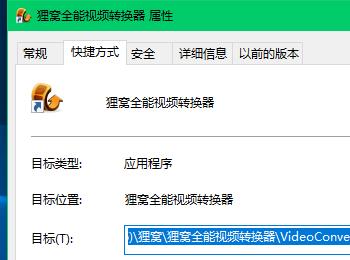
-
02
Windows10系统程序属性中兼容性没有了的解决方法 右键点击系统桌面左下角的【开始】,在开始菜单中点击【运行】,在运行对话框中输入:gpedit.msc命令,点击确定或者回车,打开本地组策略编辑器;
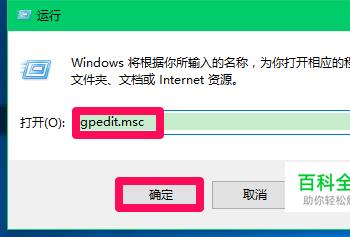
-
03
在本地组策略编辑器窗口中,依次展开:计算机配置 – 管理模板 – Windows组件;
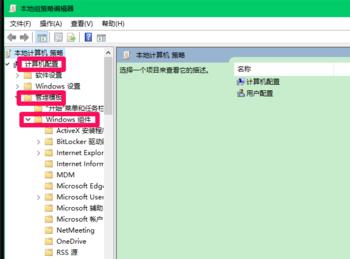
-
04
在Windows组件的展开项中找到并点击【应用程序兼容性】,在对应的右侧窗口中找到: 删除程序兼容性属性页;

-
05
我们左键双击:删除程序兼容性属性页,在打开的删除程序兼容性属性页窗口中,我们可以看到帮助: 此策略控制“程序兼容性”属性页 shell 扩展的可见性。 此 shell 扩展在任何程序快捷方式或可执行文件的属性上下文菜单上可见。 兼容性属性页显示一组选项,可以选择这些选项并应用于应用程序,以解决影响旧版应用程序的最常见问题。 启用此策略设置可从上下文菜单中删除属性页,但是不会影响以前应用于使用此接口的应用程序的兼容性设置。 删除程序兼容性属性页为: 已启用(E);
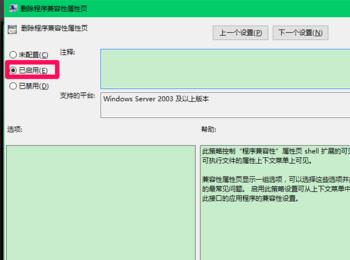
-
06
我们把已启用更改为:未配置或已禁用,再点击:应用 – 确定;

-
07
回到本地组策略编辑器窗口,可以看到: 删除程序兼容性属性页 未配置 点击窗口左上角的【文件】,在下拉菜单中点击【退出】,退出本地组策略编辑器。
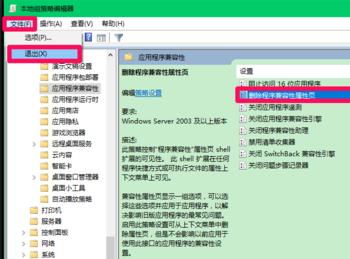
-
08
右键点击狸窝全能视频转换器- 属性,可以看到【兼容性】项已经恢复显示;
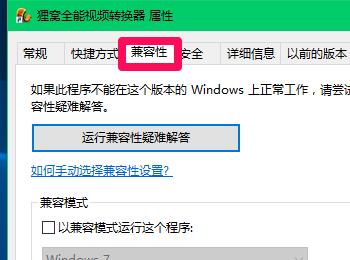
-
09
点击兼容模式下的 以兼容模式运行这个程序打勾“v”,并选择Windows8(没有Windows10),再点击 以管理员身份运行此程序打勾“v”,最后点击:应用 – 确定;
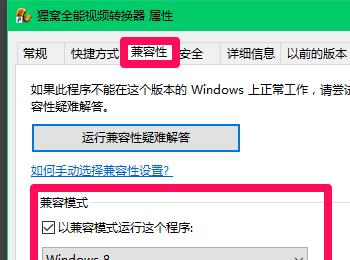
-
10
左键双击狸窝全能视频转换器快捷方式,能打开正常运行,问题解决。
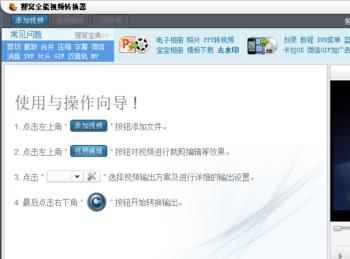
-
11
以上即:Windows10系统程序属性中兼容性没有了的解决方法,供朋友们参考使用,方法亲测有效。
